гҖҗе…үзўҹе»әиӯ°е®үиЈқжөҒзЁӢж•ҷеӯёгҖ‘
STEP1.йҰ–е…ҲзҪ®е…Ҙ第дёҖзүҮе…үзўҹзүҮе…үзўҹзүҮпјҢеҫ…зі»зөұиҮӘеӢ•и·іеҮәе®үиЈқд»Ӣйқўпјҡ
жіЁж„ҸпјҡеҰӮзі»зөұжңӘиҮӘеӢ•еҪҲеҮәжӯӨиҰ–зӘ—пјҢи«ӢзӣҙжҺҘиҮіе…үзўҹж©ҹй»һйҒёгҖҢjx3_install.exeгҖҚе•ҹеӢ•е®үиЈқд»ӢйқўгҖӮ
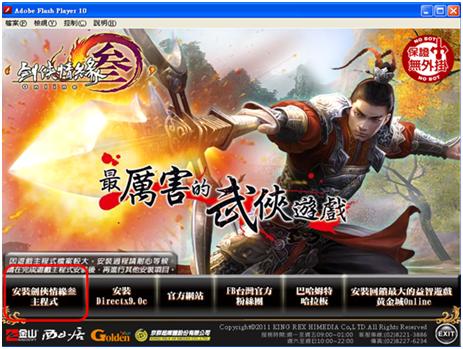
STEP2.й»һж“ҠгҖҢе®үиЈқеҠҚдҝ жғ…з·Ј3дё»зЁӢејҸгҖҚ
еңЁеҪҲи·іеҮәе®үиЈқд»ӢйқўеҫҢпјҢи«Ӣй»һйҒёгҖҢдёӢдёҖжӯҘгҖҚгҖӮ
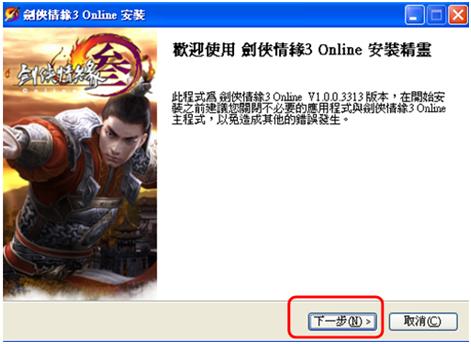
STEP3.еҗ„й …жўқж¬ҫе®ҢжҲҗй–ұи®ҖеҫҢ и«Ӣй»һйҒёгҖҢжҲ‘еҗҢж„ҸгҖҚгҖӮ
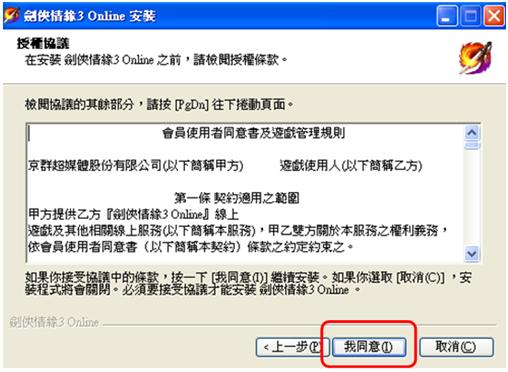
STEP4.зўәиӘҚзӣ®жЁҷиіҮж–ҷеӨҫдҪҚзҪ®еҫҢпјҢи«Ӣй»һйҒёгҖҢе®үиЈқгҖҚгҖӮ
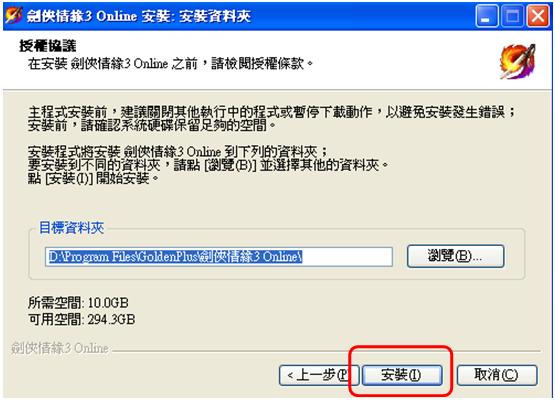
STEP5.е®үиЈқйҒҺзЁӢдёӯи«ӢиҖҗеҝғзӯүеҖҷ(жӯӨжӯҘй©ҹжңғеҒңз•ҷијғд№…)…

STEP6.еҪҲи·іеҮәгҖҢи«Ӣж”ҫе…Ҙ第дәҢзүҮе…үзўҹгҖҚиЁҠжҒҜеҫҢпјҢи«Ӣе…Ҳй—ңй–үе®үиЈқд»ӢйқўгҖӮ
гҖҖгҖҖгҖҖеҶҚзҪ®е…Ҙ第дәҢзүҮе…үзўҹзүҮе…үзўҹзүҮпјҢй»һж“ҠгҖҢзўәе®ҡгҖҚз№јзәҢеҹ·иЎҢе®үиЈқгҖӮ
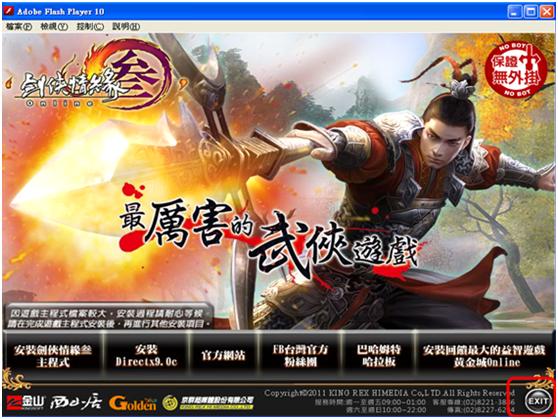
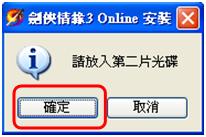
жіЁж„ҸдёҖпјҡзҪ®е…Ҙ第дәҢзүҮе…үзўҹзүҮеүҚиӢҘжңӘй—ңй–үе®үиЈқд»ӢйқўжҷӮпјҢеҮәзҸҫжӯӨиЁҠжҒҜи«Ӣз„Ўй ҲзҗҶжңғпјҢзі»зөұд»ҚжңғжҢҒзәҢеҹ·иЎҢе®үиЈқпјҢжӯӨиЁҠжҒҜдёҰдёҚеҪұйҹҝе®үиЈқйҒҺзЁӢпјҒпјҲжӯӨзӮәдҪңжҘӯзі»зөұеҲӨе®ҡе•ҸйЎҢпјҢз”ұж–јгҖҢjx3_install.exeгҖҚе®үиЈқжӘ”жЎҲеңЁз¬¬дёҖзүҮе…үзўҹпјҢиӢҘеңЁжӯӨжҷӮй»һж“ҠеҲ°е®үиЈқд»ӢйқўеҠҹиғҪеҚіжңғеҮәзҸҫи®ҖеҸ–дёҚеҲ°з¬¬дәҢзүҮе…үзўҹзҡ„зі»зөұжҸҗзӨәпјҢеӣ жӯӨе»әиӯ°ж”ҫе…Ҙ第дәҢзүҮе…үзўҹеүҚе…ҲиЎҢй—ңй–үе®үиЈқд»ӢйқўгҖӮпјү

жіЁж„ҸдәҢпјҡзҪ®е…Ҙ第дәҢзүҮе…үзўҹзүҮеҫҢеҰӮеҮәзҸҫжӯӨиҰ–зӘ—пјҢз„ЎйңҖзҗҶжңғжҲ–иҖ…й—ңй–үиҰ–зӘ—гҖӮ
пјҲжӯӨзӮәдҪңжҘӯзі»зөұеҠҹиғҪпјү
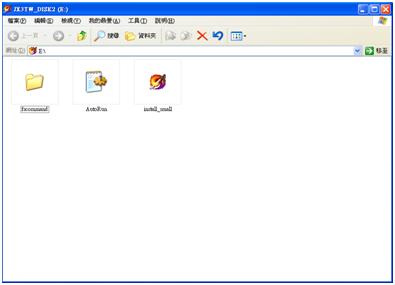
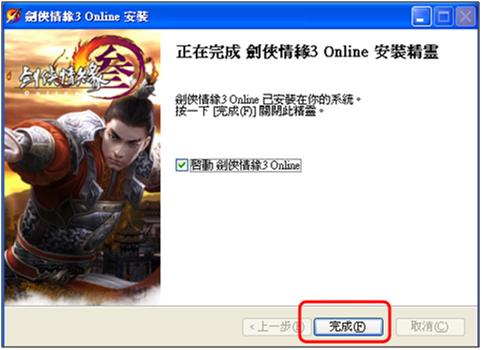
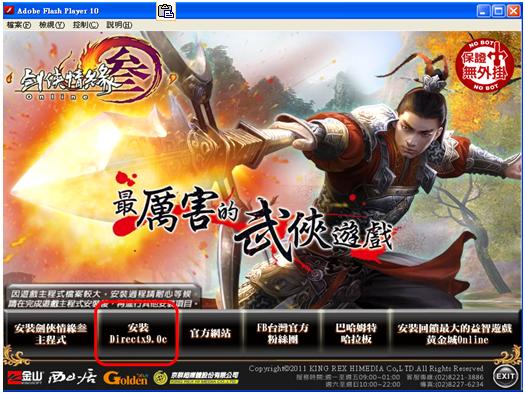
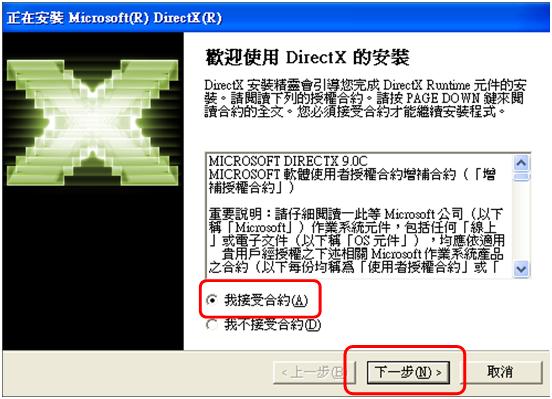
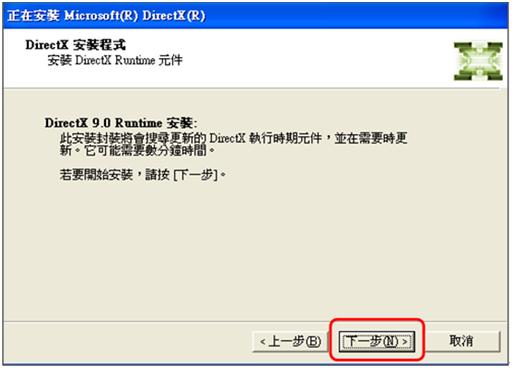
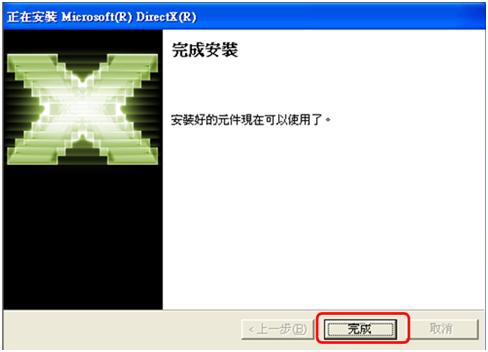

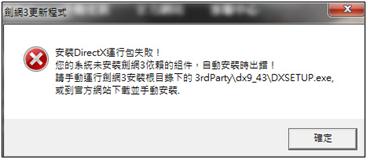

жңүж–ҷ
ж·ҡеҘ”
з„ЎиҒҠ
XD
жҺҖжЎҢ
KUSO